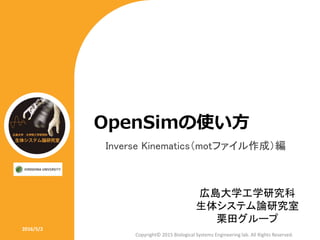
OpenSim の 使い方 (IK 編)
- 1. OpenSimの使い方 Inverse Kinematics(motファイル作成)編 2016/5/2 Copyright© 2015 Biological Systems Engineering lab. All Rights Reserved. 広島大学工学研究科 生体システム論研究室 栗田グループ
- 2. Biological Systems Engineering lab. • 本スライドの内容は,広島大学工学研究科生体システム 論研究室栗田雄一准教授グループが,平成28年度研究 室内チュートリアルで利用している資料の一部をまとめ たものです. • 本スライドの内容には,間違いが含まれている可能性が ありますが,当方は修正の責任を負いません.本スライ ドは,あくまで参考としての利用にとどめ,最終的には ご自身で対応ください. • そのほか,スライド内容を閲覧,実行したことにより生 じたいかなる損害についても,当方は責任は負いません. また,スライド内容に対する質問にも回答できかねます ことをご了承ください. • 以上についてご承諾いただける方のみ,ご利用ください. Copyright© 2015 Biological Systems Engineering lab. All Rights Reserved. 2 注意事項
- 3. Biological Systems Engineering lab. Copyright© 2015 Biological Systems Engineering lab. All Rights Reserved. 3 Inverse Kinematics trcファイルからmotファイルの作成 Inverse Kinematicsを用いてtrcファイルからmotファイルを作成する Inverse Kinematics(以下IK)とは? 日本語訳:逆運動学 簡単に言うと,マーカーの座標から関節角度を計算する タブのTools→Inverse Kinematics ※Modelファイル (.osim)を読み込んで いる必要アリ
- 4. Biological Systems Engineering lab. Copyright© 2015 Biological Systems Engineering lab. All Rights Reserved. 4 trcファイル trcファイルからmotファイルの作成 Inverse Kinematicsを用いてtrcファイルからmotファイルを作成する trcファイルとは? OptiTrackやVICONなどのモーションキャプチャから得られた OpenSim用の座標データファイル Optitrackの場合.csvファイルが吐き出されるので,改変が必要 VICON, https://www.crescentinc.co.jp/product/vicon/p_top/ OptiTrack, http://www.mocap.jp/optitrack/
- 5. Biological Systems Engineering lab. Copyright© 2015 Biological Systems Engineering lab. All Rights Reserved. 5 trcファイル .trc形式に合わせる .trcファイルの中では最初に「.trcファイルの説明事項」があり, その後「マーカー位置の時間変化」が記述されている. ① 組み込みの.trcファイルをコピー (この例ではsubject01_walk.trcをコピーし, 「 subject01_walk_copy.trc 」として保存) ② Excelを立ち上げる ③ コピーした.trcファイルをExcel画面へドラッグ&ドロップ
- 6. Biological Systems Engineering lab. Copyright© 2015 Biological Systems Engineering lab. All Rights Reserved. 6 上段の 3行が.trcファイル内の設定事項 4行目はマーカー名などが記述 5行目は軸(X,Y,Z) 7行目以下がマーカー位置の時間変化 このルールを破ると.trcファイルとして読み込まれない trcファイル .trc形式に合わせる
- 7. Biological Systems Engineering lab. Copyright© 2015 Biological Systems Engineering lab. All Rights Reserved. 7 trcファイル 各項目の意味は以下の通りである. DataRate :データの時間解像度[data/sec] CameraRate :カメラの時間解像度[fps] NumFrames :この.trcファイルに含まれるフレームの数 NumMarkers :この.trcファイルに含まれるマーカーの数 Units :単位(ソフトによっては[mm],[m]の違いがあるので注意が必要) OrigDataRate,OrigDataStartFrame,OrigNumFrames :詳細不明(いじらなくても良い) .trc形式に合わせる
- 8. Biological Systems Engineering lab. Copyright© 2015 Biological Systems Engineering lab. All Rights Reserved. 8 モーションキャプチャによって各マーカーの座標が得られるので, 基本的には.trcファイルの形式に則って座標をコピペしていけば良い. trcファイル .trc形式に合わせる
- 9. Biological Systems Engineering lab. Copyright© 2015 Biological Systems Engineering lab. All Rights Reserved. 9 trcファイル 保存する この時「互換性がない」などと訊かれるが,テキスト(タブ区切り)で保存 (フォーマットはNotePad++等を使えば後で変更可能) .trc形式に合わせる
- 10. Biological Systems Engineering lab. Copyright© 2015 Biological Systems Engineering lab. All Rights Reserved. 10 trcファイル 保存したsubject01_walk1_copy.trc.txtをNotepad++等で開き, ファイルの種類を「All types」 ファイル名を「○○.trc」と手入力して保存 今回は「test.trc」として保存 .trc形式に合わせる
- 11. Biological Systems Engineering lab. Copyright© 2015 Biological Systems Engineering lab. All Rights Reserved. 11 trcファイル 出来上がったファイルを保存(保存形式に注意が必要) これをOpenSimから読み込めれば成功(File→Preview Experimental Data) .trc形式に合わせる Preview Experimental Dataから.trcファイルの確認ができる 再生するとマーカーが動き出す
- 12. Biological Systems Engineering lab. Copyright© 2015 Biological Systems Engineering lab. All Rights Reserved. 12 Inverse Kinematicsの基本説明 .trcファイルから.motファイルの作成 Inverse Kinematics設定画面の説明 設定タブ モデルの情報 モデル名と モデルのマーカーの数 (画面上,モデル名は「Av2」 マーカー数は16個) IKの設定 マーカーデータ Trcファイルをここに入れる 時間範囲 IKを行う時間範囲 通常,trcファイルに 設定された時間が 自動で入る 参考モーションデータ モーキャプなどで得られた .motや.stoなどの 運動ファイルを入れる. このデータを基にして IKをする. 基本的には必要ない. 出力データ 出力先の指定ができる
- 13. Biological Systems Engineering lab. Copyright© 2015 Biological Systems Engineering lab. All Rights Reserved. 13 Inverse Kinematicsの基本説明 .trcファイルから.motファイルの作成 Inverse Kinematics設定画面の説明 重みタブ IKによる運動ファイルの各値(関節角度等)は .trcファイルのマーカー座標 .osimファイルのマーカー間との 最小二乗法によって求められる. そこでどのマーカー,関節角度を重要視するのか 重みを付ける事ができる. (例えば,歩行なら膝と足首の関節角度, 足先のマーカーなど) 重みの設定はどちらでも良い.
- 14. Biological Systems Engineering lab. Copyright© 2015 Biological Systems Engineering lab. All Rights Reserved. 14 Inverse Kinematicsの基本説明 .trcファイルから.motファイルの作成 Inverse Kinematics設定画面の説明 重みタブ マーカー(.trc)の設定 関節角度の重み設定 そのマーカーを 適用させるか決める. (チェックを入れる) 関節角度(coordinate)の 重みを適用させるか決める. マーカーと同様. マーカーのデフォルト値 マーカー座標の デフォルト値. 特にいじらなくても, .trcファイルの値が入る. マーカーの重み デフォルトは1
- 15. Biological Systems Engineering lab. Copyright© 2015 Biological Systems Engineering lab. All Rights Reserved. 15 Inverse Kinematicsの基本説明 .trcファイルから.motファイルの作成 Inverse Kinematics設定画面の説明 重みタブ マーカー(.trc)の設定 関節角度の重み設定 そのマーカーを 適用させるか決める. (チェックを入れる) 関節角度の重みを 適用させるか決める. マーカーと同様. 関節角度のデフォルト値 関節角度のデフォルト値. .osimファイルの関節角度 (coordinate)が入る. 関節角度の重み デフォルトは0.
- 16. Biological Systems Engineering lab. 操作説明 16Copyright© 2015 Biological Systems Engineering lab. All Rights Reserved. IK実行例 モデル Gait2354を使用 (C:OpenSim 3.3ModelsGait2354_Simbodysubject01_simbody.osim) trcファイル subject01_walk1.trcを使用 (C:OpenSim 3.3ModelsGait2354_Simbodysubject01_walk1.trc)
- 17. Biological Systems Engineering lab. 操作説明 17Copyright© 2015 Biological Systems Engineering lab. All Rights Reserved. SO実行例(モデルを開く) File→Open Model 前のスライドで挙げたモデルを読み込む 足の筋が張られたモデルが読み込まれる
- 18. Biological Systems Engineering lab. 操作説明 18Copyright© 2015 Biological Systems Engineering lab. All Rights Reserved. IK例(メイン設定を行う) subject01_simbody.osim を設定 しかしまだ実行できない Tools→Inverse Kinematics 逆動力学計算の設定を始める
- 19. Biological Systems Engineering lab. 操作説明 19Copyright© 2015 Biological Systems Engineering lab. All Rights Reserved. IK例(メイン設定を行う) 今回重みの設定はしない. チェックを外す Runできるようになる.
- 20. Biological Systems Engineering lab. 操作説明 20Copyright© 2015 Biological Systems Engineering lab. All Rights Reserved. IK例(補足) Loadから設定のサンプルを 使うことができる.
- 21. Biological Systems Engineering lab. 操作説明 21Copyright© 2015 Biological Systems Engineering lab. All Rights Reserved. IK例(補足) Subject01_Setup_IKが サンプルとなっている
- 22. Biological Systems Engineering lab. 操作説明 22Copyright© 2015 Biological Systems Engineering lab. All Rights Reserved. IK例(補足) 重みの設定等で参考になるかもしれません. 重みが かかっている
- 23. Biological Systems Engineering lab. Copyright© 2015 Biological Systems Engineering lab. All Rights Reserved. 23 マーカーの編集 2354モデルのsubject01_scaledOnly.osimをコピーし, 「subject01_scaledOnly_MarkerEdit.osim」として保存します. これをOpenSimで開きます. マーカー位置を編集し,.osimファイルに乗せることを考えます.
- 24. Biological Systems Engineering lab. Copyright© 2015 Biological Systems Engineering lab. All Rights Reserved. 24 マーカーの編集 NavigatorウィンドウからMarkers⇒Add Newと選択します. するとマーカーが並んでいる一番下に新しいマーカーが追加されます. マーカーの追加
- 25. Biological Systems Engineering lab. Copyright© 2015 Biological Systems Engineering lab. All Rights Reserved. 25 マーカーの編集 Navigatorウィンドウから削除したいMarkerを選択し右クリック. その状態から「Delete」をクリックすればそのマーカーは消えます. マーカーの削除
- 26. Biological Systems Engineering lab. Copyright© 2015 Biological Systems Engineering lab. All Rights Reserved. 26 マーカーの編集 マーカー名 :画面左下 Propertiesの「name」をクリックすれば 編集可能になります..trcファイルに記述されているマーカー名と 合わせて下さい マーカー接着骨 :「body」で「マーカーをどの骨に貼り付けたか」を指定します. 骨を選択してください.骨と名前の対応は,Viewウィンドウで 骨を「Ctrl + 左クリック」すれば分かります. マーカーの移動・編集 骨を「Ctrl+左クリック」すると, オレンジ色に染まり, OpenSim画面左下に 何を選択しているのか表示されます.
- 27. Biological Systems Engineering lab. Copyright© 2015 Biological Systems Engineering lab. All Rights Reserved. 27 マーカーの編集 マーカーの移動 :マーカーを「Ctrl + 左クリック」すると,マーカーを選択できます. この状態でドラッグすればマーカーを動かせます. その後x,y,zキーを用いて様々な方向から眺めて,位置を調節. 何もないところで「Ctrl + 左クリック」すると選択解除でき, その後x,y,zなどのキーを押すことでカメラ移動が 通常状態に戻ります. マーカーの移動・編集 マーカーが「対称な位置にある」 という場合には,「locationに 直接値をコピペして±を編集する.」 という方法が有効です. ただ,locationの値は 「その骨との相対位置」なので, 注意が必要です.
- 28. Biological Systems Engineering lab. Copyright© 2015 Biological Systems Engineering lab. All Rights Reserved. 28 マーカーの編集 マーカーセットを保存しておくと,別のモデルにもマーカーを転用できます. Markersを右クリックしSave to Fileを選択すると,xmlファイルとして保存できます. マーカーセットの保存 :すべてNavigatorウィンドウから行えます.
- 29. Biological Systems Engineering lab. Copyright© 2015 Biological Systems Engineering lab. All Rights Reserved. 29 マーカーの編集 Markersを右クリックしLoad from Fileを選択すると,xmlファイルを読み込めます. これによって2392モデルにもマーカーを設定できます. マーカーセットの適用 :保存したマーカーセットを別のモデルに転用.
- 30. Biological Systems Engineering lab. Copyright© 2015 Biological Systems Engineering lab. All Rights Reserved. 30 ひとまず,7行目以降のデータだけいじります. 先程.csvファイルから抜き出して新しいシートに保存しておいた マーカー位置の時間変化のデータを,.trcファイルのルールに従い コピー&ペーストします. (126.767をR.ASISマーカーの最初のX座標だと読んでもらえるように.) この時,.csv側の一番左の列はField#のデータなので要りません. .csv → .trc の変換 .trc形式に合わせます. Field#のデータなので 不要
- 31. Biological Systems Engineering lab. Copyright© 2015 Biological Systems Engineering lab. All Rights Reserved. 31 RTOEより右側はもともとの.trcファイルのデータです. 今回の.csvファイルから取り込んだデータではありません.削除します. .csv → .trc の変換 .trc形式に合わせます. 削除
- 32. Biological Systems Engineering lab. Copyright© 2015 Biological Systems Engineering lab. All Rights Reserved. 32 縮小してみると,一番左の2列(Frame#,Time)が足りていません. まずはFrame#の列152以降を,205までオートフィルで補っておきましょう. Timeの列については後ほど編集します. .csv → .trc の変換 .trc形式に合わせます. 時間が足りていない! Frame#の列を補う
- 33. Biological Systems Engineering lab. Copyright© 2015 Biological Systems Engineering lab. All Rights Reserved. 33 .csv → .trc の変換 ここまで来たら,今までいじっていなかった3行目を変えていきます. 今回は,以下のように変更します. DataRate :100 CameraRate :100 NumFrames :205 NumMarkers :27 Units :mm OrigDataRate :100 OrigDataStartFrame :1 OrigNumFrames :205 .trc形式に合わせます. .csv「TORJECTORIES」の下に 「100Hz」とあったので, 100[Data/sec]と仮定します. .csv「TORJECTORIES」の下に 「100Hz」とあったので, 100[Data/sec]と仮定します.
- 34. Biological Systems Engineering lab. Copyright© 2015 Biological Systems Engineering lab. All Rights Reserved. 34 .csv → .trc の変換 先程Frame#のみ編集してTimeを編集していなかったので,ここで編集します. DataRateを100[Data/sec]と宣言したのですから, 1Frame経過は 1/100=0.01[sec]経過を意味するはずです. Timeを0[sec]スタートとするなら そこから0.01刻みで増やしていきましょう. (セル右下をWクリックすると, Excelがオートフィルしてくれて便利です. ただし205Frame目までTimeがきちんと埋まっているか 確認はしてください.) .trc形式に合わせます.
- 35. Biological Systems Engineering lab. Copyright© 2015 Biological Systems Engineering lab. All Rights Reserved. 35 .csv → .trc の変換 Excelで縮小表示してデータが埋まっていればOKです. .trc形式に合わせます.
- 36. Biological Systems Engineering lab. Copyright© 2015 Biological Systems Engineering lab. All Rights Reserved. 36 マーカーの名前も変更(任意) 例 : .csvファイルのLFHD~RTOEをコピーし .trcファイルの該当部分に貼り付け マーカーの名前は変えなくても動く .csv → .trc の変換 .trc形式に合わせる.